Listado Estadístico, ¿qué funcionalidad tiene?
Aplica a: a3ASESOR | nom
Explicación del proceso
A través del menú "Gestión/ Listado Estadístico" se puede visualizar la situación de las empresas en un período determinado e importar a Excel ese listado, donde aparecen datos como: el número de empresas, de trabajadores en alta, de trabajadores en I.T., de nominas calculadas, etc.
Una vez seleccionadas las empresas e informados los parámetros según sus necesidades, accede a la siguiente ventana donde se muestra la información genérica referente a todas las empresas que tienes dadas de alta.
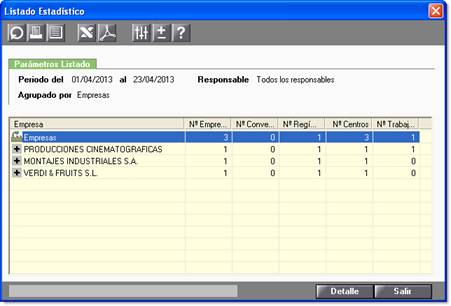
Por omisión aparecen las empresas que están asociadas a todos los responsables, pero este listado también puede emitirse filtrado por un responsable en concreto y agrupado por empresas, convenios y regímenes.
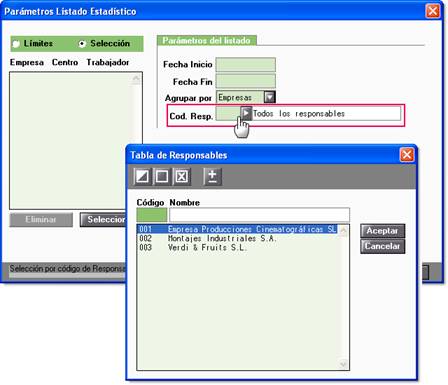
Para ello, accede al botón de búsqueda  y selecciona el "Código de Responsable" por el que deseas listar, el período en el que deseas realizar el listado y si deseas agrupar por empresas, convenios o por regímenes.
y selecciona el "Código de Responsable" por el que deseas listar, el período en el que deseas realizar el listado y si deseas agrupar por empresas, convenios o por regímenes.
Agrupación por empresas
Si se selecciona esta opción y hay definido un grupo de empresas, aparecerá con el símbolo  la empresa matriz, con el resumen de los datos correspondientes y con el símbolo
la empresa matriz, con el resumen de los datos correspondientes y con el símbolo  tanto la matriz con sus datos, como las filiales con sus respectivos datos.
tanto la matriz con sus datos, como las filiales con sus respectivos datos.
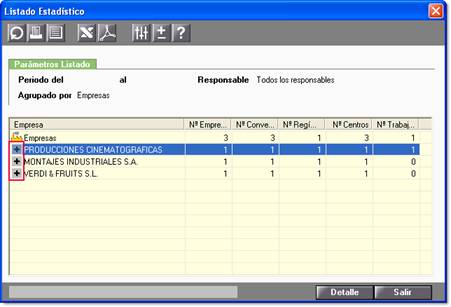
A través del botón "Detalle" obtendrás información más detallada sobre estas empresas:
- Número de nóminas calculadas: comprueba las nóminas que están calculadas en el histórico de cobro.
- Total de contratos y total de prorrogas: aparece el número de contratos o de prorrogas del histórico de contratos. Si se informa manualmente el contrato en el histórico de contratos también lo tiene en cuenta.
- Trabajador en IT: recoge los trabajadores que se encuentran en IT. Para que lo tenga en cuenta, la nómina tiene que estar calculada.
- Altas, variaciones y bajas en la Seguridad Social: este listado tiene en cuenta los movimientos que se han generado por Sistema Red.
- Número de trabajadores fijos o eventuales: recoge el dato de la nómina calculada del histórico de cobro. Si la nómina no está calculada recoge el dato de la ficha del trabajador.
- Número de absentismo: recoge los absentismos informados por "Mantenimiento de Incidencias", con la incidencia 8- Absentismo injustificado.
Recuerde que…
A través del botón  puede personalizar los campos que aparecen en este detalle.
puede personalizar los campos que aparecen en este detalle.
Al acceder aparece la relación de "Conceptos Disponibles" y "Conceptos Seleccionados" a los que puede agregar aquellos conceptos que necesite a partir de la relación de conceptos disponible que aparece en esta ventana.
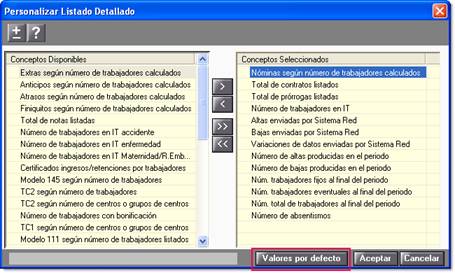
Pulsando el botón "Valores por defecto" aparecerá la relación de conceptos seleccionados que ofrece la aplicación por defecto, eliminándose cualquier selección que hubiese realizado. El listado puede ser enviado a Excel a través del botón  .
.
Agrupación por Convenios
Aparece la relación de convenios con las empresas que tienen asociado ese convenio. En la primera línea, denominada "Convenios", aparece un resumen con datos generales como, por ejemplo: número total de convenios, de empresas, de regímenes, etc. A continuación aparecen los convenios y, a continuación, las empresas que tienen asociado ese convenio.
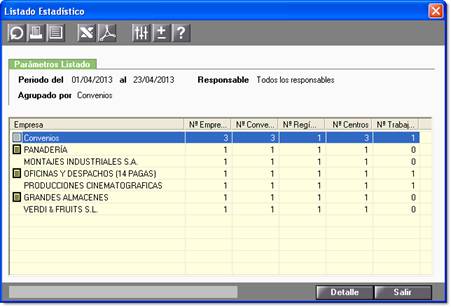
Para información más detallada, pulse el botón "Detalle".
Agrupación por Regímenes
En este caso la agrupación va en función del régimen informado en cada empresa. En la primera línea, denominada "Regímenes", aparece un resumen con datos generales como, por ejemplo: número total de empresas, de convenios, de regímenes, etc. A continuación aparecen los regímenes y, seguidamente, las diferentes empresas en las que hay un centro que pertenece a ese régimen.
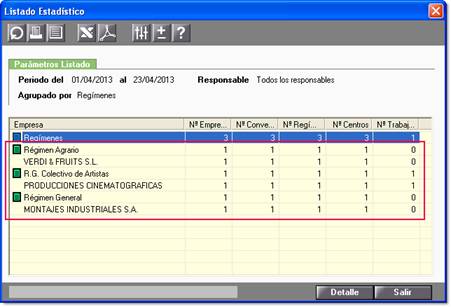
Para información más detallada, pulse el botón "Detalle".

